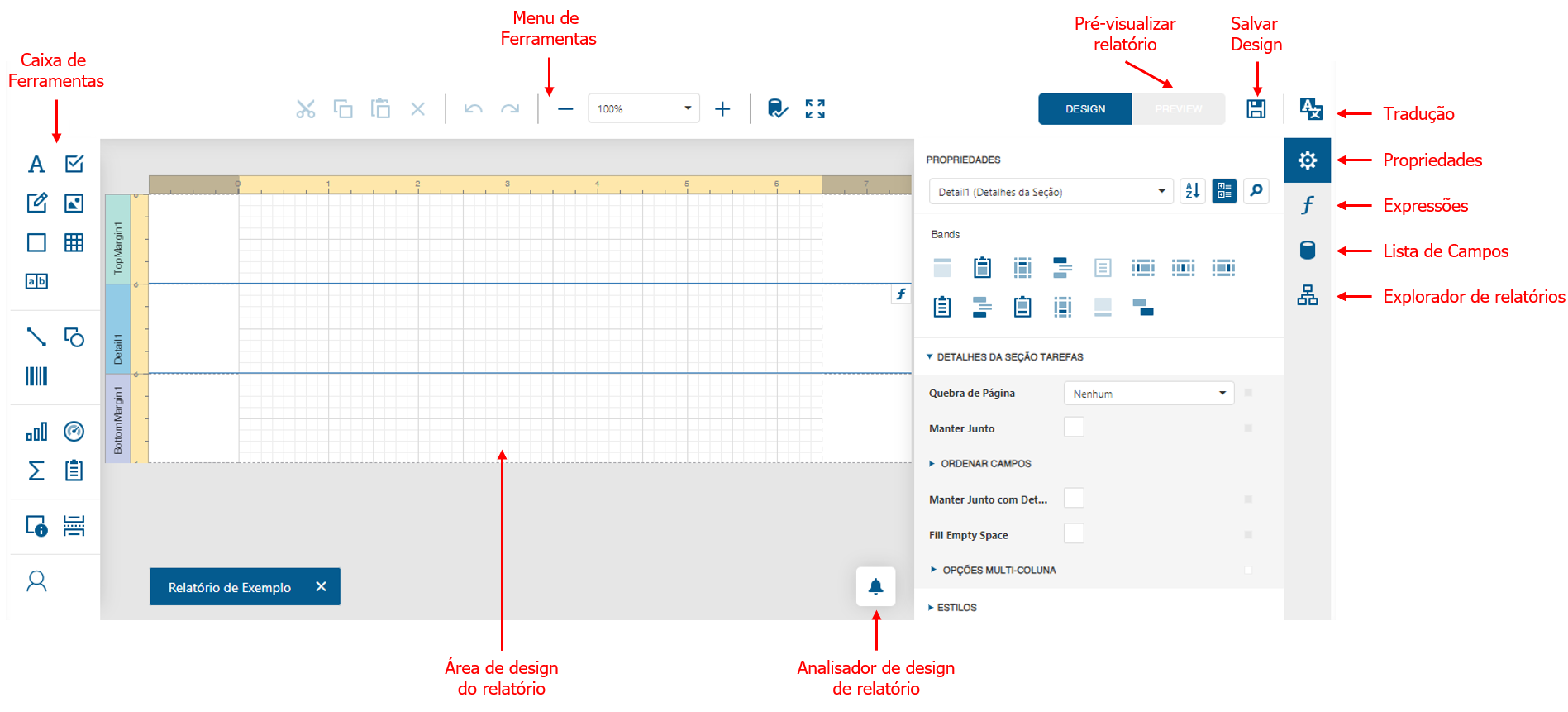Histórico da Página
Versões comparadas
Chave
- Esta linha foi adicionada.
- Esta linha foi removida.
- A formatação mudou.
Índice
| Índice |
|---|
Objetivo
O objetivo deste documento é detalhar a interface de design de um relatório e os componentes que podem ser utilizados.
Interface de Design
A Área de design exibe a estrutura e o conteúdo do relatório. Você pode projetar seu relatório utilizando os menus:
- Solte os controles da Caixa de Ferramentas na Área de design do relatório para adicionar novos elementos;
- Acesse os comandos de edição (recortar, copiar, colar etc.) no Menu de Ferramentas;
- Use o painel de Tradução para incluir textos em outros idiomas;
- Use o painel de Propriedades para configurar os controles e as bandas do relatório;
- Use o painel de expressões para fornecer dados aos controles ou modificar os dados condicionalmente;
- Use o painel de Lista de Campos para acessar os dados do Objeto de Negócio;
- Use o painel de Explorador de relatórios para navegar entre as bandas e controles adicionados ao design do relatório;
- Use o Analisador de design de relatório para verificar alertas ou erros.
Após montar o layout do relatório, é possível visualizar o resultado através do switch de Pré-Visualizar.
Bandas do Relatório
Tipos de Bandas
Um layout de relatório consiste em bandas que contêm controles de relatório e definem sua localização nas páginas do documento. Um relatório em branco contém as seguintes bandas:
- Margem superior (TopMargin) e Margem inferior (BottomMargin) - Essas bandas são repetidas em todas as páginas do documento. Todas as demais bandas ficam entre elas.
- Banda de Detalhes (Detail) - Essa banda exibe de forma recorrente os dados do Objeto de Negócio associados aos controles do relatório. Ela é impressa quantas vezes houver registros no Objeto de Negócio, conforme filtros ou valores de parâmetros informados.
| Nota | ||
|---|---|---|
| ||
Todo relatório deve possuir as bandas de Margem Superior e Margem Inferior e uma Banda de Detalhes, e elas não podem ser apagadas. |
Você pode adicionar ainda as seguintes bandas:
- Cabeçalho de Relatório (ReportHeader) - É a primeira banda a ser exibida (abaixo da margem superior) e é impressa apenas na primeira página do relatório.
- Rodapé de Relatório (ReportFooter) - É a última banda do relatório a ser exibida (acima da margem inferior) e é impressa apenas na última página do relatório.
- Cabeçalho de Página (PageHeader) - É impressa na parte superior de todas as páginas do relatório.
- Rodapé de Página (PageFooter) - É impressa na parte inferior de todas as páginas do relatório.
- Cabeçalho de Grupo (GroupHeader) - Essa banda é sempre associada a uma banda de detalhes e é impressa acima dela. É utilizada para fazer agrupamentos de dados nas bandas de detalhes, sendo impressa para cada valor do agrupamento. Pode ser utilizada também para, por exemplo, incluir cabeçalhos de uma listagem. Uma banda de detalhes pode ter mais um Cabeçalho de Grupo.
- Rodapé de Grupo (GroupFooter) - Essa banda é sempre associada a uma banda de detalhes e é impressa abaixo dela, sendo impressa para cada valor do agrupamento. Pode ser utilizada para, por exemplo, apresentar resumos dos dados do agrupamento.
| Dica | ||
|---|---|---|
| ||
Apenas as bandas de Detalhe, Cabeçalho de Grupo e Rodapé de Grupo exibem dinamicamente os dados do Objeto de Negócio. Nas demais bandas, caso um controle seja associado a um campo do Objeto de Negócio, será impresso apenas o primeiro registro. |
Abaixo um exemplo de um relatório utilizando as bandas descritas:
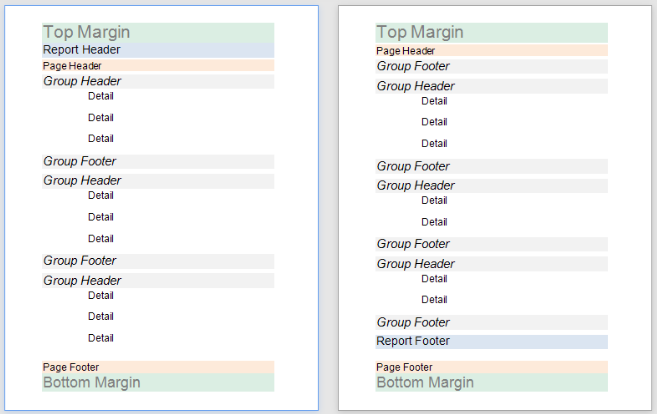
Objeto de Negócio Aninhado
Caso o relatório esteja associado a um Objeto de Negócio Aninhado, para imprimir os valores contidos nas propriedades aninhadas, deve-se utilizar a banda Detalhe de Relatório (DetailReport) e, nas propriedades Fonte de Dados e Membro de Dados, associar, respectivamente, ao Objeto de Negócio e à Propriedade aninhada. Abaixo um exemplo com a Lista de Campos de um Objeto Aninhado e a associação do campo a uma banda de Detalhe de Relatório:
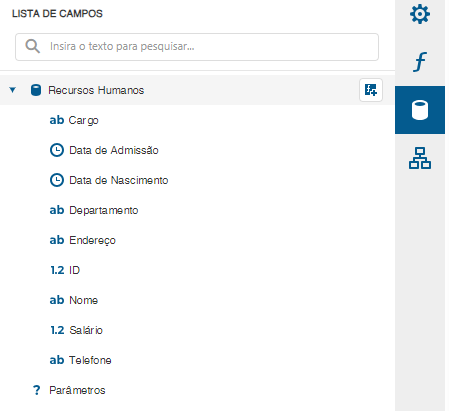
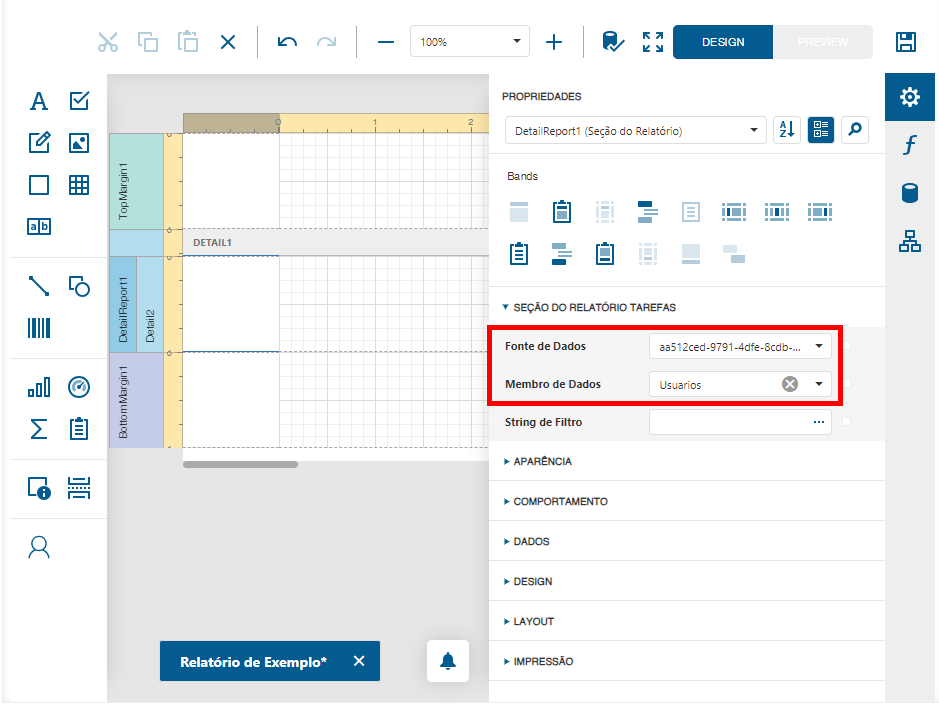
Adicionando Bandas
Para adicionar uma banda ao relatório, selecione o relatório ou uma banda do relatório e no painel de Propriedades, clique na banda desejada:

Removendo Bandas
Para remover uma banda do relatório, selecione-a e pressione DELETE ou utilize o botão Excluir do Menu de Ferramentas.
Recolhendo e Expandindo Bandas no Design do Relatório
Para recolher uma banda do relatório, selecione-a e clique no título da banda na Área de design do relatório:
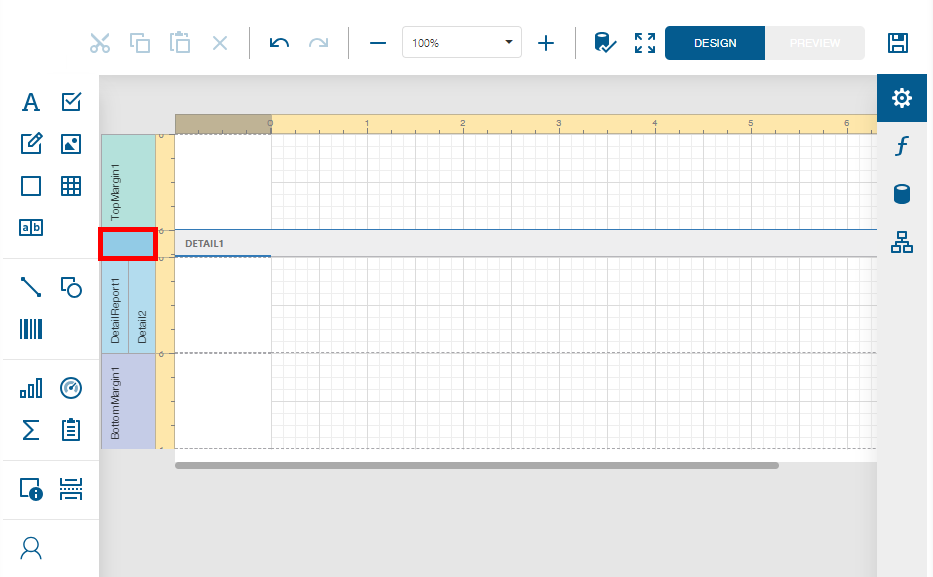
Para expandir, basta clicar novamente na área do título da banda.
Controles de relatório
As páginas seguintes descrevem os controles dos relatórios disponíveis na Caixa de Ferramentas do design:
- Rótulo (Label)
- Caixa de Marcação (Check Box)
- Texto Rico (Rich Text)
- Caixa de Imagem (Picture Box)
- Painel (Panel)
- Tabela (Table)
- Combo de Caracteres (Character Comb)
- Linha (Line)
- Figura (Shape)
- Código de Barras (Barcode)
- Gráfico (Chart)
- Bitola (Gauge)
- Cross Tab
- Sub-relatório (Subreport)
- Informação da Página (Page Info)
- Quebra de página (Page Break)
- Nome do Usuário
Funções disponíveis em Expressões
A página seguinte lista todas as funções disponíveis para utilização nas expressões:
| Informações | |||||||||||||||
|---|---|---|---|---|---|---|---|---|---|---|---|---|---|---|---|
| |||||||||||||||
|
| Informações | ||||||||||||||||
|---|---|---|---|---|---|---|---|---|---|---|---|---|---|---|---|---|
| ||||||||||||||||
|
- Desenvolvido por Confluence da Atlassian 7.19.17
- Impresso pelo Confluence da Atlassian 7.19.17
- Reportar um problema
- Notícias da Atlassian